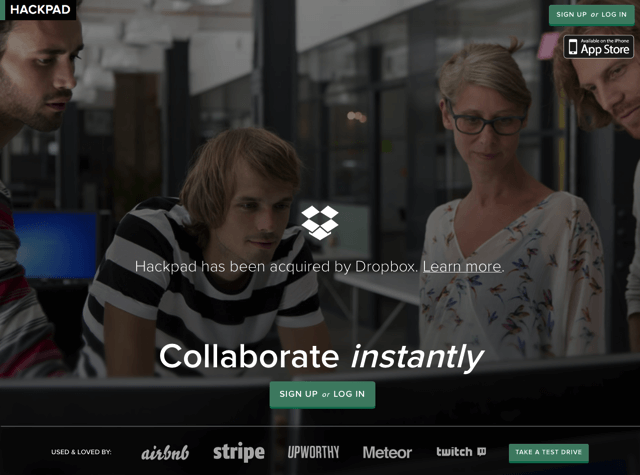
你可曾跟其他朋友或工作伙伴在線上共同瀏覽、編輯同一份文件嗎?如果有,一定會先聯想到 Google Docs,透過共用文件功能,可以讓至多 50 人同時在線上編輯、檢視檔案,若用來進行事務討論,其實也相當方便。另外一個選擇是 Hackpad ,它提供個人或組織能夠共同撰寫文件,並將這些內容妥善保存的空間,不僅如此,它還能將每次編輯的情形記錄下來,或是把內容給嵌入、發佈到其他網站。
在台灣的太陽花學運中廣泛運用 Hackpad 來進行線上共同筆記、多人協作,主要是讓參與者可利於彙整資料,互相協調事務,畢竟在一些大型活動中資訊更新速度很快,可能不是幾個人就能把資訊集結起來,必須透過眾人的力量,才能讓速度更快,提高準確度,而一個線上能讓大家共同寫作,互相補充和分類的平台就顯得非常重要。
Hackpad 特色是可直接在瀏覽器上進行編輯、寫作,即時預覽,內建簡易編輯器,並會對每個人新增、修改或標註的段落進行記錄,可以輕鬆回復到某個版本,類似維基百科,使用者也能把頁面直接內嵌到其他地方。
目前這項服務開放給所有個人用戶免費使用,如果要建立私人專案,前五位使用者免費,超過後每位使用者也只要 $2 美元費用(每月),相當實惠。另外,Dropbox 在 4/17 宣布收購 Hackpad,成為旗下的服務之一,同時也收購雲端相片服務 Loom,未來勢必能提供使用者更多、更好的功能與穩定的伺服器環境。
網站名稱:Hackpad
網站鏈結:https://hackpad.com/
使用教學
開啟 Hackpad 後,先免費註冊一個帳戶,可直接登入你的 Google 或 Facebook 帳號,或者填入 Email 來加入這項服務。
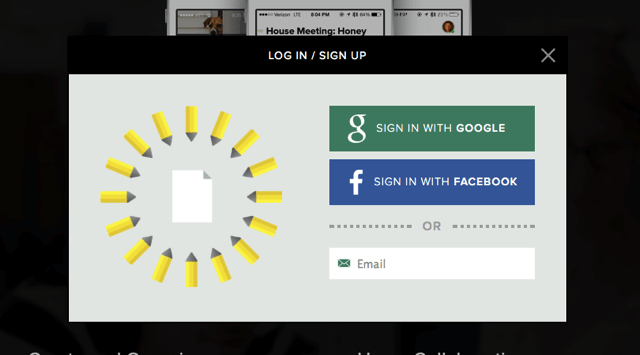
註冊後登入 Hackpad,先從左上角選單按下 New Workspace ,或是從右邊點擊 Create a private space for your team 來建立一個新的組織頁面,在建立新空間時必須填入組織名稱、網址,然後選擇公開(Public)或是私人(Private)模式,私人模式可選擇要讓那些人加入、編輯專案內容,前五位使用者免費。
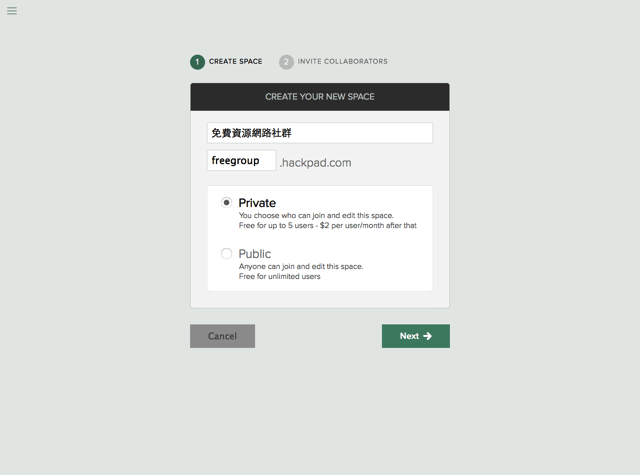
建立好你的專案空間後,就能開始來編輯內容,首頁會提供一個範例,讓你先練習、測試 Hackpad 功能。
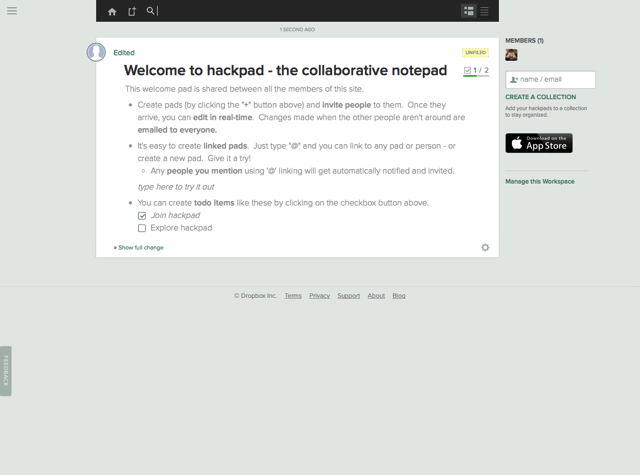
Hackpad 編輯器相當流暢、好用,不輸給 Google Docs(反而使用起來比較卡),上方一樣有所見即所得編輯器的相關功能按鈕,當然如果直接利用快速鍵來操作,會更節省時間,編輯時會自動存檔,當你完成編輯後不用再按儲存按鈕。
按下右邊的「+ Name/Email」可以邀請其他使用者來加入協作編輯,利用「@」可以連結到其他頁面或是使用者,支援使用 iPhone、iPad 或 Android 來操作 Hackpad。
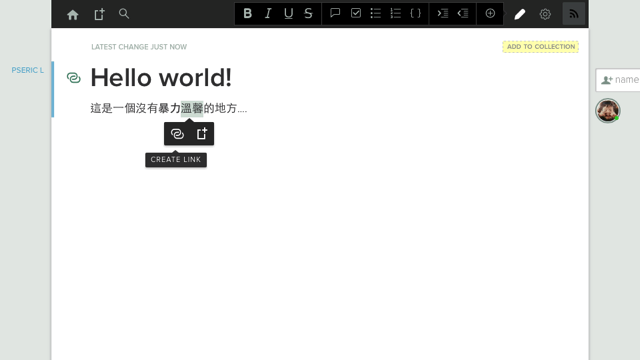
在編輯時左邊會出現該段落是由那位使用者新增、刪減或編輯,點擊使用者的名稱,會顯示完整編修記錄。
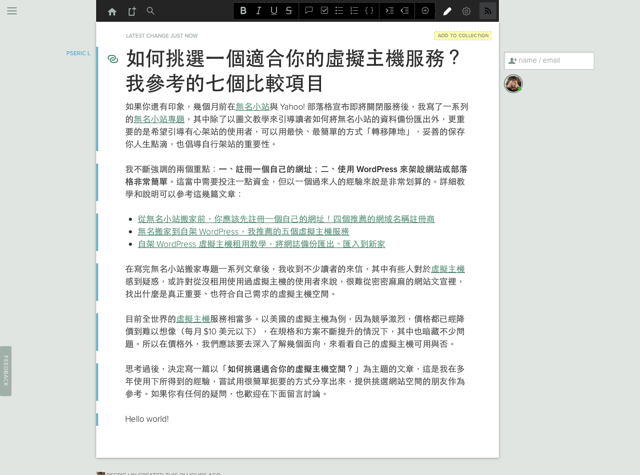
從右上角選擇 View History,能檢視整份文件的歷史,在哪個時間、那位使用者編輯過什麼段落都一目了然,類似於維基百科的歷史功能,如果文件遭到破壞,也能快速返回先前版本。
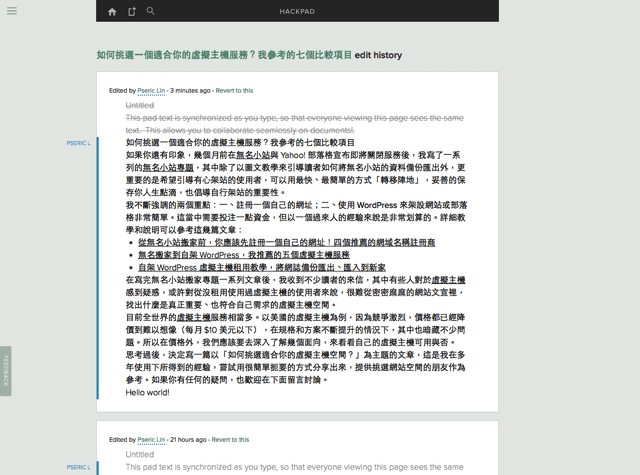
另一個內嵌功能(Embed),能產生版面(Pad)的嵌入程式碼,直接把頁面內容給置入其他網頁或部落格,能選擇要不要帶有可編輯的 Hackpad 功能,或者僅產生純文字,對於本身需要多人協作、但又沒有這項功能的網站來說,Hackpad 提供了一個不用花錢、又方便安全的解決方案。
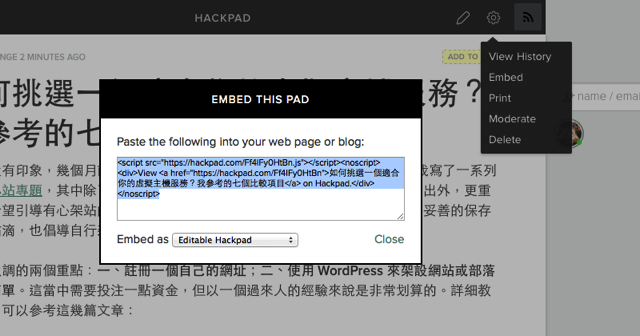
Hackpad 不僅具備線上多人協作功能外,更棒的是能組織、管理文件,把一個項目或專案的內容放在一起,便於日後的整理或使用,另外使用者也可以設定通知功能,一旦有人編輯文件時,就可透過 Email 來收取通知。




